Konvertieren, bearbeiten und komprimieren Sie Videos/Audios in über 1.000 Formaten in hoher Qualität.
7 Möglichkeiten zur Konvertierung von WAV in OGG - Vergleich und Anleitung
Sind Sie ein Musikliebhaber, der zu viele WAV-Dateien hat, um sie zu speichern und gleichzeitig den verfügbaren Speicherplatz zu maximieren? In diesem Fall ist es an der Zeit, die Effizienz des OGG-Formats zu nutzen. Da WAV ein unkomprimiertes Audioformat mit großer Größe ist, besteht die Notwendigkeit, WAV in OGG, ein komprimiertes Format mit kleiner Größe, zu konvertieren. Daher werden Sie im heutigen Artikel durch den Prozess der sieben WAV-zu-OGG-Konverter mit einer kurzen Einführung und einem Vergleich der beiden tauchen. Machen Sie sich bereit, Ihre Audiobibliothek zu optimieren!
Führerliste
WAV VS. OGG: Einführung und Vergleich Der beste Weg, WAV in OGG mit hoher Qualität zu konvertieren Detaillierte Schritte zur Konvertierung von WAV in OGG mit Audacity So konvertieren Sie WAV mit kostenlosen Online-Tools ganz einfach in OGGWAV VS. OGG: Einführung und Vergleich
Bevor wir uns mit der Konvertierung von WAV in OGG befassen: Was bieten diese beiden Formate? Welches ist für Ihre Anforderungen am besten geeignet?
In der digitalen Welt werden Audiodateien in verschiedenen Formaten präsentiert, jedes mit seinen Stärken und Schwächen, wie zum Beispiel zwei beliebte Formate: WAV und OGG. Welches ist das beste? Sehen Sie sich unten die Aufschlüsselung der wichtigsten Unterschiede an, um eine fundierte Entscheidung treffen zu können.
WAV oder Waveform Audio Format ist ein unkomprimiertes Format, bei dem vor allem die Klangtreue im Vordergrund steht. Es gilt als verlustfrei und erfasst jedes Detail der ursprünglichen Audioquelle, um die höchstmögliche Qualität zu bieten. Allerdings gibt es einen Haken: WAV-Dateien sind wichtiger als andere Formate.
OGG hingegen ist ein komprimiertes Format, das eine clevere Technik verwendet, um die perfekte Mischung aus Dateigröße und Audioqualität zu erreichen. Das Format verwendet eine verlustbehaftete Komprimierung, bei der eine kleine, für das menschliche Ohr nicht wahrnehmbare Datenmenge verworfen wird, wodurch die Dateigröße ohne notwendigen Qualitätsverlust drastisch reduziert wird.
Hier ist eine einfache Vergleichstabelle, die ihre Unterschiede hervorhebt:
| Merkmale | WAV | OGG |
| Dateigröße | Groß | Kleiner |
| Audio Qualität | Höchste | Hoch |
| Kompression | Verlustfrei | Verlustbehaftet |
| Allgemeine Verwendung | Audiobearbeitung und -archivierung | Streaming und tragbare Geräte |
| Kompatibilität | Breite Unterstützung | Weitgehend unterstützt, aber nicht immer in professioneller Software |
Der beste Weg, WAV in OGG mit hoher Qualität zu konvertieren
Wenn Sie WAV-Dateien in OGG konvertieren und dabei die höchste Audioqualität beibehalten möchten, 4Easysoft Total Video Converter ist die erste Wahl. Im Gegensatz zu Online-Konvertern und anderer Software, die oft Kompromisse bei der Qualität zugunsten der Geschwindigkeit eingehen, bietet diese Windows- und Mac-Software beispiellose Leistung und Kontrolle. Neben WAV und OGG verarbeitet dieser Konverter eine Vielzahl von Audio- und Videoformaten sowie Gerätevoreinstellungen, darunter AAC, MP3, WMA und über 600, was ihn zu einer umfassenden Lösung für alle Ihre Medienanforderungen macht. Unabhängig davon, wie groß Ihre WAV-Dateien sind, behält das Programm durch fortschrittliche Codierungstechnologien die ursprüngliche Audioqualität bei. Egal, ob Sie ein Gelegenheitsnutzer oder ein Video-Enthusiast sind, diese Software bietet Ihnen die Funktionen, die Sie benötigen, um Ergebnisse in professioneller Qualität zu erzielen.

Konvertieren Sie zwischen einer großen Anzahl von Video- und Audioformaten, einschließlich WAV und OGG.
Kann mehrere WAV-Dateien gleichzeitig verarbeiten, was Zeit und Mühe spart.
Optimierte Ausgabeeinstellungen für verschiedene Geräte wie Tablets, Smartphones und Konsolen.
Optimieren Sie die Audioparameter für maßgeschneiderte Ergebnisse basierend auf Ihren Anforderungen.
100% Sicher
100% Sicher
Schritt 1Sobald Sie den 4Easysoft Total Video Converter Auf Ihrem Computerbildschirm können Sie die WAV-Datei hochladen, indem Sie auf die Schaltfläche „Dateien hinzufügen“ klicken. Alternativ können Sie zum einfachen Hochladen auch die Drag-and-Drop-Funktion des Programms verwenden.

Schritt 2Bewegen Sie den Cursor zum Dropdown-Menü „Alles konvertieren in“, um die Liste der Video- und Audioformate sowie der Gerätevoreinstellungen anzuzeigen. Wechseln Sie zur Registerkarte „Audio“ und wählen Sie „OGG“ als Zielformat mit einem benutzerdefinierten Profil.

Wenn Sie den Zauber selbst ausführen möchten, klicken Sie neben dem ausgewählten OGG-Format auf die Schaltfläche „Benutzerdefiniertes Profil“, um die Audioparameter wie Qualität, Encoder, Kanal usw. zu ändern.

Schritt 3Nachdem Sie im Hauptfenster die erforderlichen Änderungen vorgenommen haben, geben Sie den Speicherpfad und den Dateinamen für Ihre konvertierte WAV- in OGG-Datei an. Klicken Sie auf die Schaltfläche „Alle konvertieren“, um den Konvertierungsvorgang abzuschließen.

Detaillierte Schritte zur Konvertierung von WAV in OGG mit Audacity
Audacity ist ein digitaler Audioeditor und eine Editorsoftware, die für die Aufnahme, Bearbeitung und Manipulation von Audiodateien bekannt ist. Dieses kostenlose, quelloffene und plattformübergreifende Tool, Audacity, bietet zahlreiche Funktionen zur Audiobearbeitung und gleichzeitig zur Konvertierung von Audioformaten, einschließlich WAV in OGG. So funktioniert es:
Schritt 1Öffnen Sie Audacity auf Ihrem Computer. Klicken Sie auf die Registerkarte „Datei“, gehen Sie zu „Importieren“ und wählen Sie „Audio“; suchen Sie Ihre WAV-Datei und öffnen Sie sie.
Schritt 2Sobald es in den Arbeitsbereich geladen wurde, klicken Sie erneut auf die Registerkarte „Datei“, wählen Sie „Exportieren“ und wählen Sie „Als OGG exportieren“ aus der Option „Dateityp“.
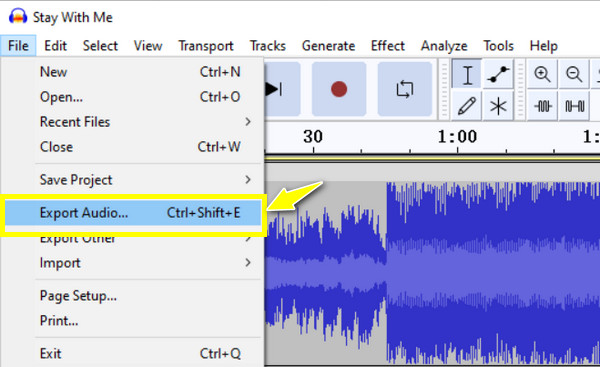
Schritt 3Als Nächstes können Sie das Ziel und den Namen für Ihre konvertierte WAV-zu-OGG-Datei angeben. Passen Sie die Einstellungen nach Bedarf an, bevor Sie auf die Schaltfläche „Speichern“ klicken.
So konvertieren Sie WAV mit kostenlosen Online-Tools ganz einfach in OGG
Während Software hervorragende Funktionen zum Konvertieren von WAV in OGG bietet, bieten Online-Tools eine bequeme Möglichkeit, Ihre WAV-Dateien zu konvertieren, ohne dass Software installiert werden muss. Hier sind die fünf beliebtesten Optionen:
1. FreeConvert
Mit einem flexiblen Online-Konverter von WAV zu OGG können Sie mehrere Dateiformate konvertieren, darunter Audio, Video, Dokumente und Bilder. Er verfügt über eine benutzerfreundliche Oberfläche und bietet einen insgesamt unkomplizierten Prozess zum Konvertieren Ihrer Dateien. Darüber hinaus verwendet er 256-Bit-SSL-Verschlüsselungen, die Ihre Privatsphäre und Sicherheit gewährleisten.
Schritt 1Öffnen Sie die FreeConvert-Website und importieren Sie Ihre WAV-Datei, indem Sie auf die Schaltfläche „Dateien auswählen“ klicken. Suchen Sie anschließend den Abschnitt „Konvertieren in“ und wählen Sie „OGG“ als Ausgabe.
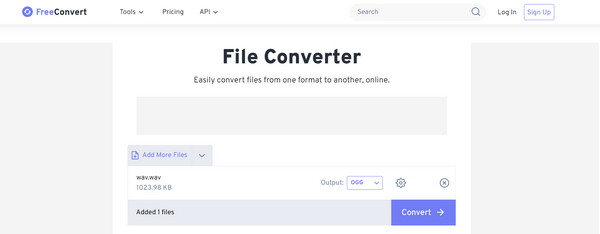
Schritt 2Sie können die Einstellungen wie vorgegeben belassen oder sie nach Ihren Wünschen ändern. Klicken Sie auf die Schaltfläche „Konvertieren“.
2. Online-Konvertieren
Ein weiterer Online-Konverter von WAV zu OGG, der eine große Bandbreite an Dateikonvertierungen abdeckt. Der Online-Convert ist vielseitig einsetzbar, wenn es um Audio, Video, Dokumente und weitere Dateitypen geht. Sie können auch auf zusätzliche Optionen wie Audiokanäle und Bitrate zugreifen.
Schritt 1Gehen Sie zur Seite „Online-Konvertierung“, hauptsächlich zur Schnittstelle „In OGG konvertieren“. Klicken Sie auf die Schaltfläche „Dateien auswählen“, um Ihre WAV-Datei in die Schnittstelle einzuspeisen.
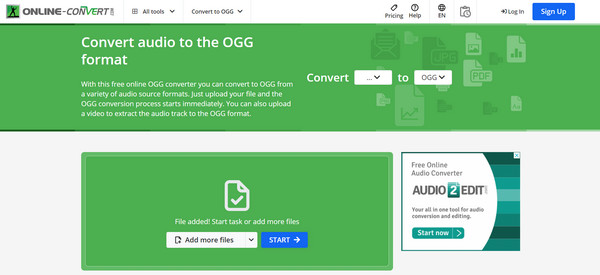
Schritt 2Optionen wie Kanäle und Bitrate können bei Bedarf angepasst werden. Klicken Sie nach den erforderlichen Änderungen auf die Schaltfläche „Start“.
3. Konvertieren
Das beliebte Convertio ist eine benutzerfreundliche Online-Konvertierungsplattform für WAV in OGG zum Konvertieren mehrerer Dateitypen. Es unterstützt die Stapelkonvertierung, sodass Sie auch zu viele WAV-Dateien haben können. Für noch mehr Komfort ermöglicht es auch das Hochladen per Drag & Drop. Außerdem erfolgt die gesamte Verarbeitung in der Cloud, sodass nahtlose Konvertierungen möglich sind und Ihre Ressourcen frei werden.
Schritt 1Gehen Sie zur führenden Website von Convertio. Ziehen Sie die ausgewählte WAV-Datei per Drag & Drop in den dafür vorgesehenen Bereich. Wählen Sie dann „OGG“ aus dem Dropdown-Menü als Zielformat aus.
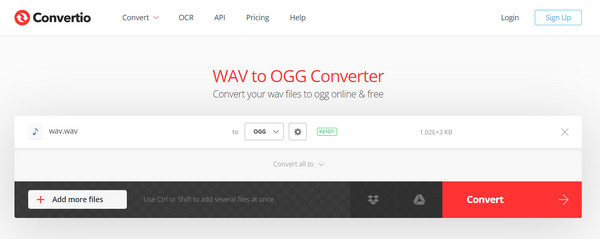
Schritt 2Ändern Sie die Parameter entsprechend Ihren Anforderungen über die Schaltfläche „Einstellungen“. Klicken Sie auf die Schaltfläche „Konvertieren“, um mit der Verarbeitung zu beginnen.
4. Medien.io
Dieser Online-Dienst für WAV-zu-OGG-Konvertierungen, Media.io, konzentriert sich auf die Konvertierung von Multimediadateien, einschließlich Audiodateien. Er bietet jedem eine einfache Benutzeroberfläche und ermöglicht Ihnen die direkte Konvertierung und den Download Ihrer OGG-Dateien. Neben der Konvertierung bietet er Funktionen wie Audiobearbeitung, Bildbearbeitung, Bildschirmaufzeichnung und mehr.
Schritt 1Suchen Sie nach der offiziellen Website von Media.io oder suchen Sie nach Convert Media.io. Klicken Sie dort auf die Schaltfläche „Dateien auswählen“ und wählen Sie Ihr WAV-Audio aus. Wählen Sie „OGG“ aus den Formatoptionen.
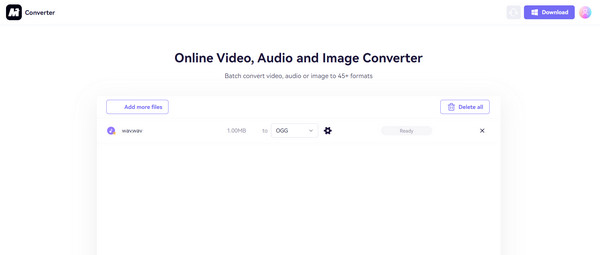
Schritt 2Die Einstellungen können bei Bedarf angepasst werden. Sie können die Audiodatei sogar zuschneiden, bevor Sie den Vorgang mit der Schaltfläche „Konvertieren“ beenden. Speichern Sie Ihre Datei anschließend mit einem Klick auf die Schaltfläche „Herunterladen“.
5. Zamzar
Zamzar bietet nicht nur ein übersichtliches Layout, sondern unterstützt auch viele Formate bei der Online-Dateikonvertierung. Es gehört zu den Veteranen in der Kategorie der Online-WAV-zu-OGG-Konverter und deckt auch andere Dateitypen gut ab. Es sendet Ihnen einen Download-Link für die konvertierte Datei an Ihre E-Mail-Adresse.
Schritt 1
Schritt 2Geben Sie bitte die E-Mail-Adresse ein, an die Sie den Download-Link erhalten möchten, und klicken Sie dann auf die Schaltfläche „Jetzt konvertieren“.
Abschluss
Die Konvertierung von WAV in OGG bietet mehrere Vorteile, darunter eine geringere Dateigröße und mehr Speicherplatz! Wie Sie heute sehen, können Sie dies mit den sieben in diesem Beitrag beschriebenen Möglichkeiten von hervorragenden Tools wie Audacity, Zamzar, Convertio usw. tun. Für diejenigen, die jedoch die höchste Audioqualität und eine breite Palette von Funktionen suchen, 4Easysoft Total Video Converter ist zweifellos die beste Wahl unter allen! Online-Tools bieten zwar schnelle Lösungen, haben jedoch begrenzte Dateigrößen; das Programm bietet jedoch hervorragende Audioqualität, Stapelverarbeitung und erweiterte Bearbeitungsfunktionen. Machen Sie den Konvertierungsprozess so gut wie möglich!
100% Sicher
100% Sicher


